
Většina moderních uživatelů má nejen osobní počítač, ale také mobilní zařízení, která se používají jako kapesní fotografie a videokamery, nástroje pro práci s obrázky a dokumenty, stejně jako hudební přehrávače. Aby bylo možné přenášet soubory z přenosného zařízení do počítače, musíte vědět, jak tyto dvě zařízení připojit. Take to a mluvit o tomto článku.
Jak připojit mobilní zařízení k PC
Existují tři - kabelové, s použitím kabelu USB a bezdrátové - Wi-Fi a Bluetooth s použitím telefonu nebo tabletu. Všichni mají své vlastní výhody a nevýhody. Dále budeme analyzovat všechny možnosti podrobněji.Metoda 1: USB kabel
Nejjednodušší způsob připojení dvou zařízení je obvyklý kabel s konektorem Micro-USB na jednom konci a standardním USB na straně druhé. Není možné zaměňovat konektory - první připojení k telefonu a druhý k počítači. Zvažte, jak se Android připojení vypadá jako počítač přes USB.

Po připojení počítače musí nové zařízení definovat, což indikuje speciální signál a vyskakovací nápovědu v hlavním panelu. Zařízení se zobrazí v složce "Počítač" a bude s ním pracovat, jako u konvenčního odnímatelného dopravce.
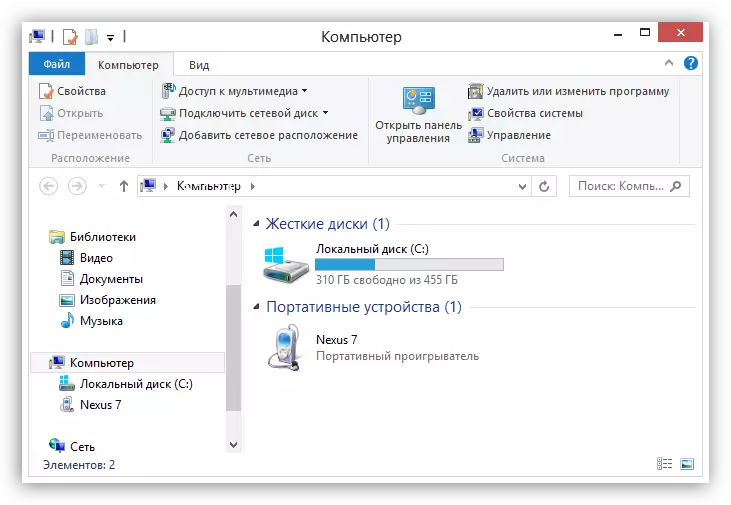
Mínus takové připojení je tvrdý "vazebný" smartphone k PC. Vše však závisí na délce kabelu. Ve většině případů je dostatečně krátká, která je diktována možnou ztrátou spojení a dat při přenosu příliš dlouhým drátem.
Výhody USB jsou ve vysoké stabilitě, což umožňuje přenášet velké množství informací, dostupnost přístupu k integrované paměti mobilního zařízení, jakož i možnost použití připojeného zařízení jako webkamery nebo modemu.
Pro normální provoz, zařízení obvykle nemusí provádět žádné další akce ve formě instalace ovladačů. V některých případech, na telefonu nebo tabletu, bude nutné nutit připojení k násilím
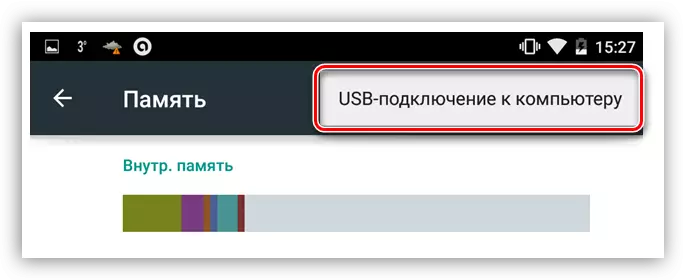
A také si vybrat, která kvalita bude použita.
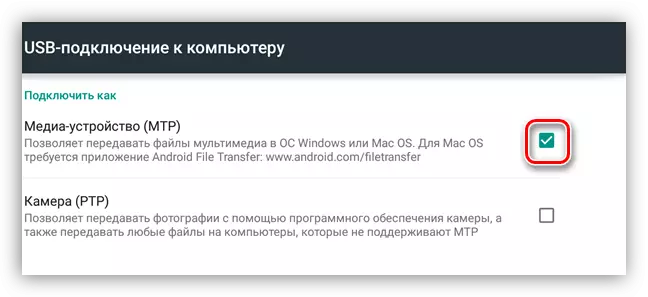
Poté můžete začít pracovat.
Metoda 2: Wi-Fi
Chcete-li připojit mobilní zařízení k počítači pomocí Wi-Fi, odpovídající adaptér bude vyžadován především. Na všech notebookech je již přítomen, ale je to poměrně vzácné na desktopových strojích a pouze na špičkové základní desky, nicméně existují samostatné moduly pro PC. Pro nastavení připojení musí být obě zařízení připojena k jedné bezdrátové síti, která vám umožní přenášet data pomocí místních adres IP.
Minusy připojení přes Wi-Fi dva: Možnost neočekávaného rozbití komunikace, která může být způsobena několika důvody, stejně jako potřeba instalovat další software. Výhodou je maximální mobilita a schopnost používat zařízení (po celou dobu bylo navázáno spojení) pro účely.
Viz také:
Vyřešíme problém s vypnutím Wi-Fi na notebooku
Řešení problémů s přístupovým bodem Wi-Fi na notebooku
Programy pro připojení telefonu k počítači několik a všechny z nich znamenají instalaci a následné dálkové ovládání zařízení prostřednictvím prohlížeče. Níže uvádíme některé příklady.
- FTP server. Aplikace s tímto názvem na hracím trhu jsou poměrně hodně, stačí zadat odpovídající požadavek na vyhledávání.
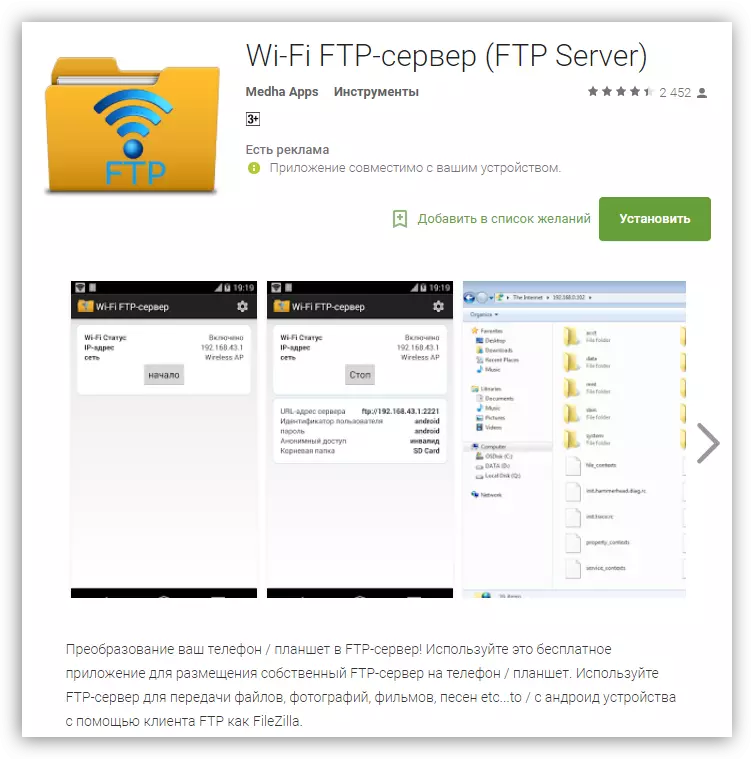
- AirDroid, TeamViewer, WiFi File Transfer, můj telefonní Explorer a podobný. Tyto programy vám umožní ovládat telefon nebo tabletu - nastavení změny, přijímat informace, přenášet soubory.
Přečtěte si více:
Remote Android.
Jak synchronizovat Android s počítačem
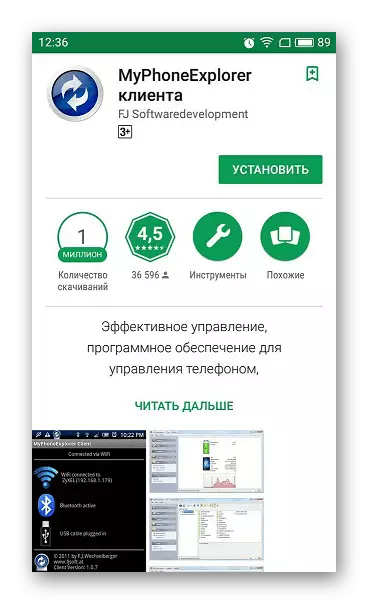
Metoda 3: Bluetooth
Tato metoda připojení je užitečná, pokud není kabel USB kabel, a neexistuje možnost připojení k bezdrátové síti. Situace s adaptéry Bluetooth je stejná jako u Wi-Fi: Příslušný modul musí být přítomen na počítači nebo notebooku. Připojení telefonu přes Bluetooth se provádí standardní metodou popsanou v článcích dostupných na níže uvedených odkazech. Po provedení všech akcí se zařízení zobrazí ve složce "Počítač" a bude připraven k práci.Přečtěte si více:
Připojte bezdrátová sluchátka do počítače
Připojte bezdrátové sloupce na notebook
IOS Connection.
Ve spojení "Apple" zařízení s počítačem není nic zvláštního. Všechny metody také pracují pro ně, ale pro synchronizaci musíte nainstalovat nejnovější iTunes na PC, který automaticky nainstaluje potřebné ovladače nebo aktualizovat stávající.
Přečtěte si více: Jak nainstalovat iTunes na počítači
Po připojení se přístroj zeptá na to, zda je možné důvěřovat tomuto počítači.

Okno Autorun se pak zobrazí (pokud není odpojen v nastavení systému Windows) s návrhem vybrat možnost použití, po kterém můžete spustit vysílání souborů nebo jiných operací.
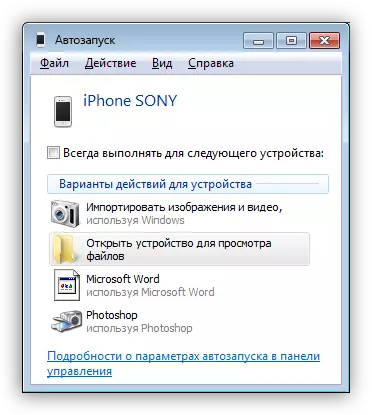
Závěr
Ze všech výše, můžete provést následující závěr: v telefonu ani tabletu není nic komplikovaného. Můžete si vybrat pro sebe nejvhodnější nebo jen přijatelný způsob a provést nezbytné kroky k připojení zařízení.
